XviDビデオ形式は、高いビデオ品質を維持しながらファイルサイズが小さいため、確かに人気があります。 Appleデバイスをお持ちで、XviDファイルをダウンロードした場合は、互換性の問題がある可能性があります。なんで? XviDがAppleデバイスやその他のプログラムをサポートしていないという理由だけで。したがって、XviDビデオファイルを再生する場合は、それらをFLVに変換する必要があります。この投稿では、方法を学びます XviDをFLVに変換する 2つの称賛に値するツールを使用します。読み続けて、その方法を見つけてください。
パート1。優れた品質の出力でXVIDをFLVに変換するための注目すべきツール
AVAideビデオコンバーター
AVAideビデオコンバーター は、MacとWindowsの両方のコンピュータシステムでスムーズに実行される信頼できるプログラムです。さまざまな形式を変換でき、ほとんどすべての出力/入力オーディオおよびビデオファイルタイプをサポートします。さらに、従来のコンバーターの30倍の速度で変換できる高レベルのアクセラレーション技術により、複数のファイルを同時に変換できます。最も優れた機能は、ビデオとオーディオを改善および編集するための統合メディアエディタが含まれていることです。複数の曲を1つのファイルに結合することも、必要に応じて視覚効果や字幕を使用してビデオを強化することもできます。 AVAide Video Converterを使用してXviDをFLVに変換するには、以下の簡単な手順をご覧ください。
- インターネットに接続しなくても操作できます。
- GIFを作成したり、3Dムービーを編集したりできます。
- それは30倍速い加速技術を持っています。
- ビデオを圧縮、トリミング、編集、および強化する多用途のツールボックスを備えています。
ステップ1XVIDをFLVコンバーターにダウンロードして起動します
AVAideの公式Webサイトにアクセスして、ソフトウェアをコンピューターにダウンロードします。または、上のダウンロードボタンをクリックすると、すぐに入手できます。
ステップ2XVIDビデオファイルをドラッグアンドドロップします
にファイルをドラッグします プラス(+) 一度にボタンを押してアップロードします。または、をクリックしてファイルを追加することもできます。 追加ファイル インターフェイスの左上隅にあるボタン。ファイルをすばやくアップロードしたい場合は、変換のためにファイルを含むフォルダー全体をインポートできます。選択するだけ 追加ファイル、 それから フォルダーを追加.
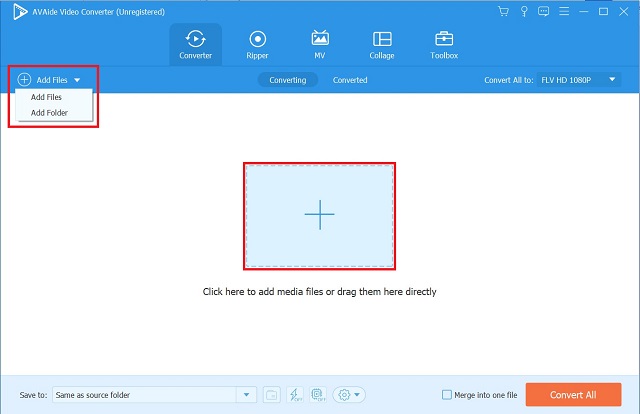
ステップ3ビデオフォーマットを設定し、設定をカスタマイズします
XVIDファイルを正常にインポートした後、をクリックします すべてを>ビデオに変換 タブ。それはビデオフォーマットのリストであなたを導き、そして選択します FLV 希望のフォーマットとして。あなたは打つことができます カスタムプロファイル 変換する前にビデオ設定をカスタマイズします。
ノート: 解像度、フレームレート、ビットレートなどのビデオ品質を向上させることができます。さらに、サンプルレート、チャンネル、ビットレートなどのファイルのオーディオ品質も編集します。
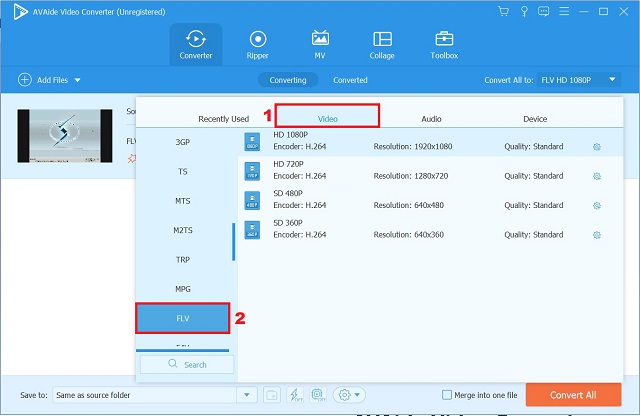
ステップ4XVIDをFLVビデオファイルに変換します
変換を開始するには、をクリックします すべて変換 インターフェイスの右下にあるボタン。
ステップ5変換が完了するまで待機します
変換プロセスが完了するのを待ちます。ファイルを見落とし、変換を停止したい場合は、 すべて停止 インターフェイスの右下隅にあります。
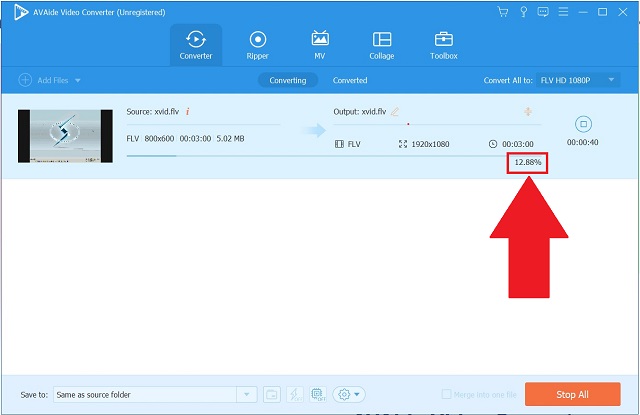
ステップ6最近変換されたFLVビデオファイルをプレビューする
最後に、 変換された タブをクリックして、完成したファイルを確認します。変換されたファイルは、コンピュータに保存することもできます。を押します フォルダ 変換されたファイルの横にあるアイコンを使用して、コンピューター上のファイルの宛先を直接見つけます。
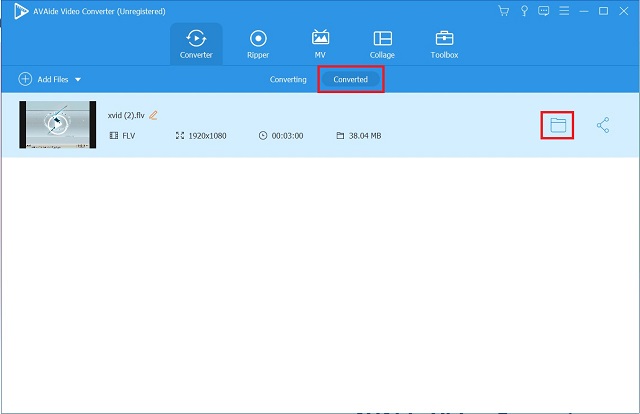
パート2。品質を損なうことなくXVIDをFLVに変換するオンラインの方法
AVAide無料FLVコンバーター
AVAide無料FLVコンバーターオンライン を調べる必要があるXviDからFLVへの変換のトップWebサイトの1つです。多機能変換機能を最大限に活用することもできます。これは、幅広いオーディオ形式とビデオ形式の間で変換が可能であることを意味し、ツールは実行できる変換の種類に制限がありません。これは無料のオンラインツールであるため、インストールを必要とせずにXviDファイルを変換できます。さらに、安定したインターネット接続があれば、いつでもどこでもファイルを変換できます。方法の簡単な手順を見てみましょう XviDをFLVに変換する.
ステップ1オンラインコンバーターの公式ウェブサイトに進みます
開始するには、 AVAide無料FLVコンバーターオンライン Macのランチャー。アプリを正常に起動するには、をクリックします ファイルを追加する ボタン。ポップアップウィンドウで、 AVAideランチャーを開く、 それから ダウンロード.
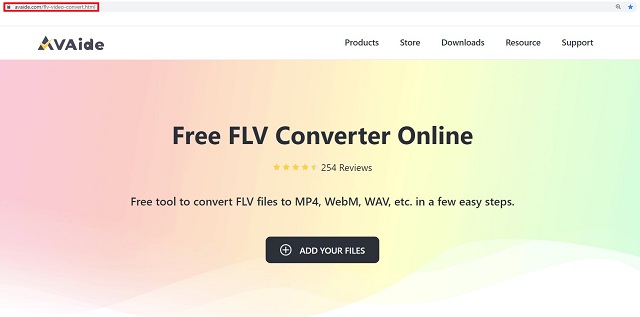
ステップ2XVIDファイルを添付します
アプリがすでに開いている場合は、 ファイルを追加する もう一度ボタンを押して、デスクトップで目的のファイルを見つけます。
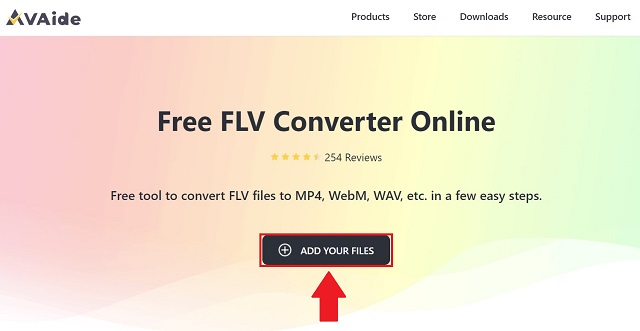
ステップ3目的の形式を決定します
次に、チェックマークを付けます フィルムアイコン ビデオフォーマットのリストを表示します。次に、をクリックします FLV 希望のビデオフォーマットとして。
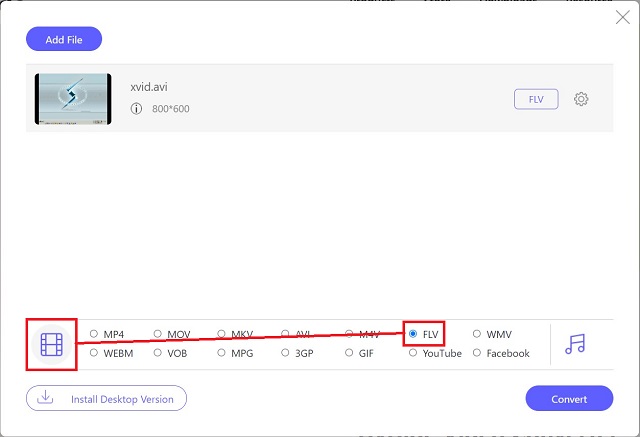
ステップ4変換してXVIDをFLVに変換します
その後、変換を開始するには、 変換 インターフェイスの右下隅にあるボタン。何らかの理由で手順を停止して再開することもできます。
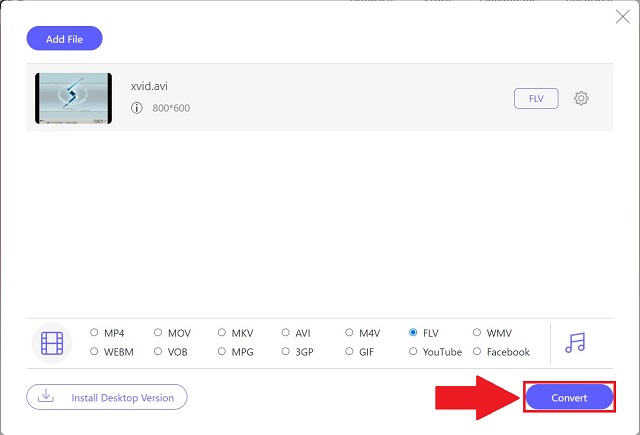
ステップ5変換されたFLVファイルを見る
最後に、変換が完了したら、を選択して、各ファイルが新しい形式に変換されているかどうかを確認します。 フォルダ その横にあるアイコン。クリックすると、ファイルのローカルホルダーが表示され、アクセスできるようになります。
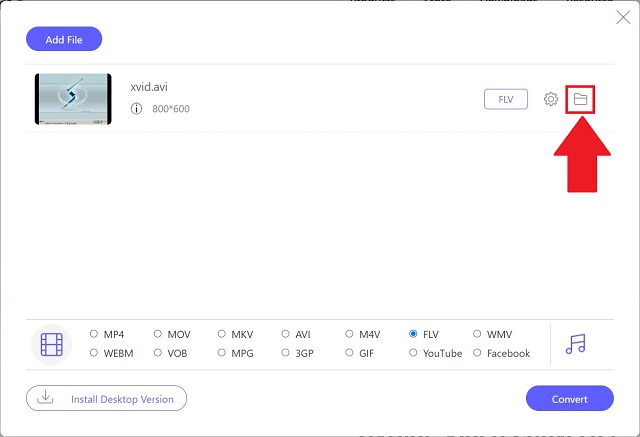
パート3。XVID対。 FLV:変換の衝動
XviDビデオファイルとは何ですか?
XviDファイルはXviDコーデックでエンコードされています。 XviDは、MPEG-4を使用してビデオを圧縮するオープンソースのビデオコーデックです。最も人気のあるビデオプレーヤーはXviDファイルをネイティブでサポートしていませんが、XviDコーデックをインストールすると再生できます。 XviDファイルは、CD / DVDの書き込みにも使用されます。さらに、任意の長さのビデオで使用できるファイルです。
FLVビデオファイルとは何ですか?
FLV形式は、Adobe Flash Player 7の正式な発売とともに2003年に開始されました。これは、テレビ番組や映画などのオンラインビデオコンテンツを配信し、インターネットで最もよく知られ、広く使用されているビデオ形式の1つです。 FLVファイルは、オンラインビデオの世界に革命をもたらし、並外れた品質のビデオを作成しました。このファイル形式の大きな利点の1つは、高品質のファイルを小さなサイズで保持できることと、幅広い人気と汎用性です。必要に応じて、他の一般的なビデオ形式に簡単に変換できます。
XviDをFLVに変換する必要があるのはなぜですか?
XviDにはさまざまなプログラムやデバイスでの再生機能が制限されているため、XviDファイルをFLVに変換する必要がある場合があります。
パート4。XVIDおよびFLVビデオフォーマットに関するFAQ
FLVはまだ使用されていますか?
はい、FLV形式は廃止されつつあるように見えますが、世界中のインターネットユーザーにとってはビデオ標準のままです。
XVIDとAVIは同じですか?
XviDビデオを持っているかどうかにかかわらず、ほぼ確実にAVIファイルを取得します。また、幅広いビデオおよびオーディオコンテンツを保持できます。 AVIコンテナはXviDコンテンツを保持できます。
iPodでXviDファイルを再生できますか?
絶対そうです。ただし、iPodで再生するには、最初にXviDファイルを互換性のあるファイルに変換する必要があります。 AVAideビデオコンバーター あなたにとって最も提案され、推奨される選択です。
要約すると、AVAide Video Converter(オフラインツール)を使用してXVIDをFLVに変換する簡単な方法が2つあります。 AVAide無料FLVコンバーターオンライン (オンラインツール)、上記のとおり。リストされている両方のコンバーターツールには、長所と短所があります。 AVAideビデオコンバーター 高速で高品質の変換を行うための優れた選択肢です。今すぐ試してみて、このツールの用途の広さに驚かされます。
ロスレス品質での変換のために350以上のフォーマットをサポートする完全なビデオツールボックス。



 安全なダウンロード
安全なダウンロード


